|
Wenn Sie neue Software testen wollen oder
Ihnen die Shareware im normalen System nicht mehr funktionieren will
weil die 30 Tage abgelaufen sind, kann Ihnen beispielsweise ein Virtual
PC oder auch VMWare helfen.
Falls Sie es hin bekommen, den Virtual PC
noch schreibgeschützt zu benutzen oder ein Rollback zu verwenden ist das
super.
Manchmal kommt es vor, dass man bei solchen
Tests ein bestimmtes Datum benutzen möchte. Nun könnte man die
Systemzeit des Hauptsystems ändern und die Zeit würde sich bei Virtual
PC damit synchronisieren. Wenn man aber im Hauptsystem schon eine
Synchronisation mit einer Atomzeit benutzt ist das sehr umständlich,
wenn das Hauptsystem dies nicht tut, kann man also die Zeit leicht
verändern. Man darf nur nicht vergessen, sie wieder zurückzustellen wenn
man fertig ist, sonst hat man dann die tollsten Daten bei den
empfangenen Emails und dgl. :-)
Ich wollte bei Virtual PC diese
Synchronisation von Datum und Zeit abstellen. Folgende Lösung habe ich
irgendwo im Web auf englisch gefunden:
Sie suchen sich im Ordner für Ihren Virtual
PC die Datei mit der Endung .vmc und öffnen sie mit dem
Editor. Dann suchen Sie nach "integration" und fügen dort (s.u.) <components>
... </components> ein.
<integration>
<microsoft>
....
<components>
<host_time_sync>
<enabled type="boolean">false</enabled>
</host_time_sync>
</components>
....
</microsoft>
</integration>
Hier noch einmal alles im Editor:
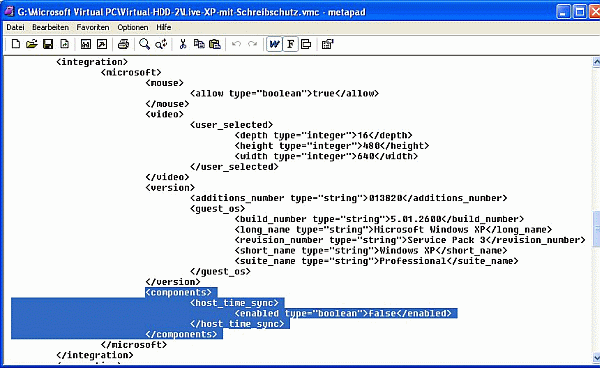
Das Speichern nicht vergessen.
Nun Virtual PC starten, die Uhrzeit
verändern und hoffen, dass sie so bleibt... :-)
Viele Erfolg!
|


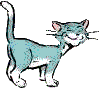 (C) copyright 2007 www.ferienhaus-micki-tschechien.de
Virtual PC Synchronisation abschalten
(C) copyright 2007 www.ferienhaus-micki-tschechien.de
Virtual PC Synchronisation abschalten